2345护眼模式 2345浏览器护眼模式设置方法
更新时间:2024-01-25 16:58:32作者:xiaoliu
如今随着电子产品的广泛应用,我们的生活离不开电子屏幕,长时间盯着电子屏幕不仅会让我们眼睛疲劳,还可能引发眼部疾病。为了保护我们的视力,越来越多的人开始关注护眼模式的设置。在众多浏览器中,2345浏览器的护眼模式备受用户青睐。如何设置2345浏览器的护眼模式呢?接下来我们将为大家介绍一下2345浏览器护眼模式的设置方法。
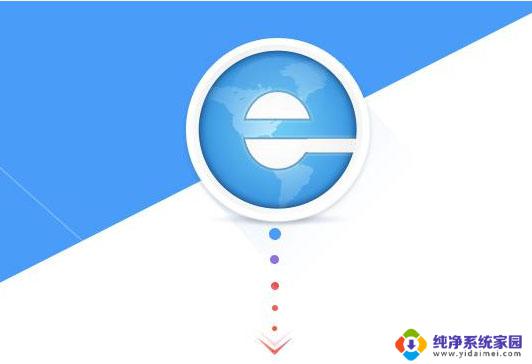
1、开启2345浏览器,点击四个方块的图标并进入应用中心。
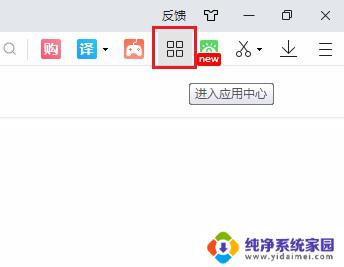
2、从弹出的窗口中点击管理。
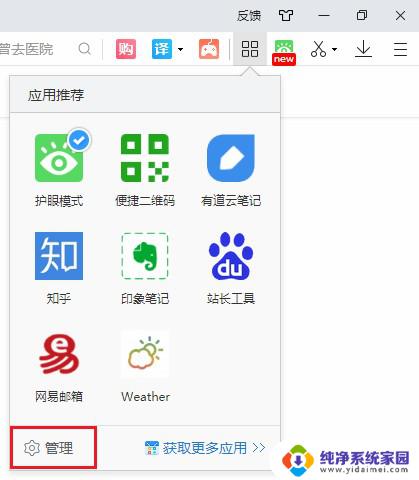
3、在应用管理界面中找到护眼模式,并勾选已启用。
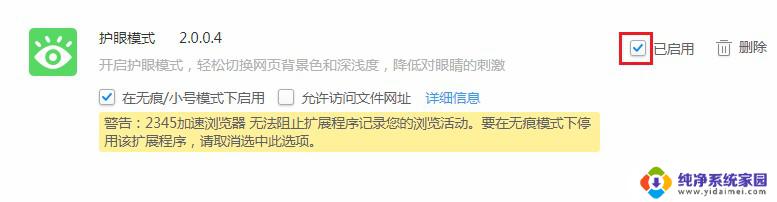
4、这时在浏览器右上方就可以看到护眼模式的图标了。
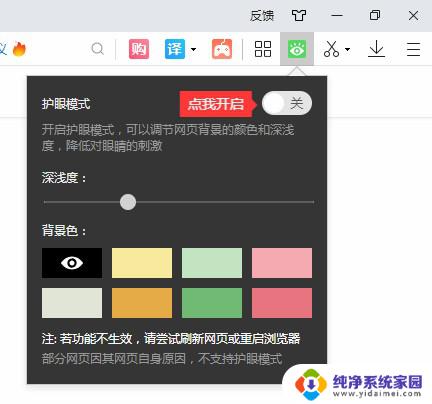
以上就是2345护眼模式的全部内容,碰到同样情况的朋友们赶紧参照小编的方法来处理吧,希望能对大家有所帮助。
2345护眼模式 2345浏览器护眼模式设置方法相关教程
- 360浏览器护眼模式怎么关闭 360浏览器护眼模式关闭方法
- pdf怎么设置护眼模式 护眼模式在PDF阅读器中的设置方法
- 电脑窗口护眼模式怎么设置 电脑护眼模式设置方法
- 怎么设置excel护眼模式 Excel护眼模式的设置方法
- iphone手机护眼模式怎么设置 iPhone护眼模式的设置方法
- wps设置护眼模式怎么设置 如何设置WPS护眼模式
- 台式电脑屏幕怎么调护眼模式 电脑护眼模式的设置步骤
- word怎么变成绿色护眼模式 word护眼模式开启方法详解
- mac护眼模式怎么设置 Mac电脑如何设置护眼模式
- 作业帮怎么取消护眼模式 作业帮护眼模式关闭设置
- 笔记本开机按f1才能开机 电脑每次启动都要按F1怎么解决
- 电脑打印机怎么设置默认打印机 怎么在电脑上设置默认打印机
- windows取消pin登录 如何关闭Windows 10开机PIN码
- 刚刚删除的应用怎么恢复 安卓手机卸载应用后怎么恢复
- word用户名怎么改 Word用户名怎么改
- 电脑宽带错误651是怎么回事 宽带连接出现651错误怎么办